cad打印pdf自动打开怎么关闭 CAD打印为PDF自动打开文件设置方法
更新时间:2024-06-12 08:54:53作者:xtang
在CAD软件中,将设计好的文件打印为PDF格式是常见的操作,有时候CAD打印为PDF后会自动打开文件,这可能会让用户感到困扰。不过通过简单的设置操作,我们可以轻松地关闭CAD打印为PDF后自动打开文件的功能。接下来让我们一起来了解一下具体的设置方法。
具体方法:
1.首先,我们随便打开一份CAD图纸;
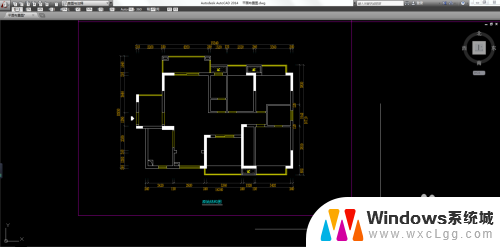
2.然后ctrl+P打印,出现如图对话框。将图中红线部分打印机改为Dwg To PDF,若之前打印过可直接在上面名称那里选择上一次打印,然后选好打印窗口以及图纸尺寸,点击打印机/绘图仪旁边的特性;
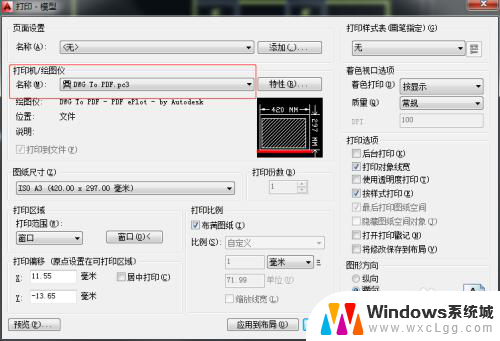
3.点击特性出现如下对话框,先选中红色方框内自定义特性。然后点击绿色方框内自定义特性;
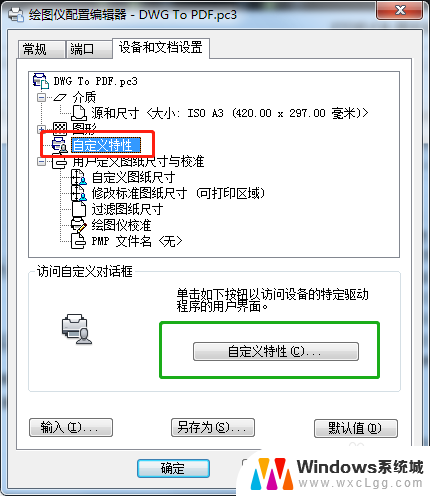
4.点击自定义特性来到如下对话框,取消勾选红色方框内“完成后在PDF查看器中打开”。确定即可,这样再打印PDF的时候,PDF文件就不会自动打开了。
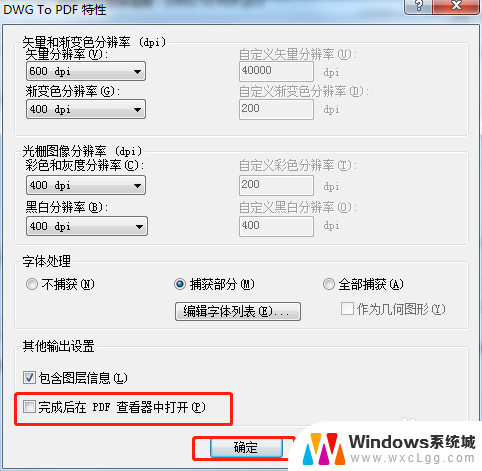
以上就是cad打印pdf自动打开怎么关闭的全部内容,有需要的用户可以按照以上步骤进行操作,希望对大家有所帮助。
- 上一篇: 清理和删除 excel中如何删除空白行
- 下一篇: pe系统怎么分区硬盘 PE系统如何进行硬盘分区
cad打印pdf自动打开怎么关闭 CAD打印为PDF自动打开文件设置方法相关教程
-
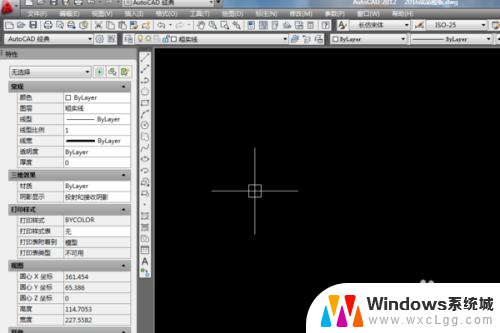 pdf可以在cad中打开吗 CAD打开pdf文件的步骤
pdf可以在cad中打开吗 CAD打开pdf文件的步骤2024-03-25
-
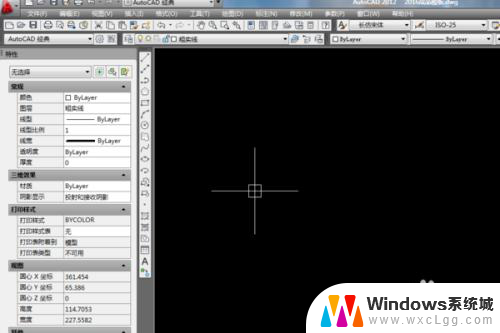 pdf能用cad直接打开吗 CAD打开PDF文件的步骤
pdf能用cad直接打开吗 CAD打开PDF文件的步骤2024-03-04
-
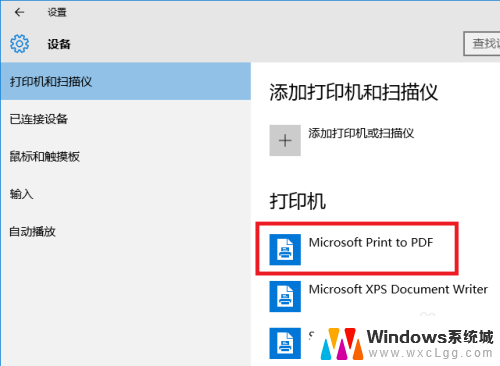 打印机能打印pdf文件吗 Windows 10 自带的打印到 PDF功能怎么用
打印机能打印pdf文件吗 Windows 10 自带的打印到 PDF功能怎么用2024-01-05
-
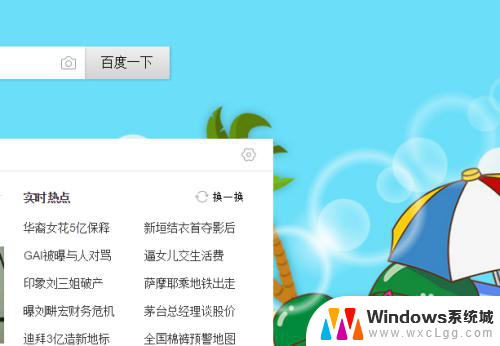 打印怎么保存为pdf 如何将文件打印并另存为PDF文件格式
打印怎么保存为pdf 如何将文件打印并另存为PDF文件格式2024-01-27
-
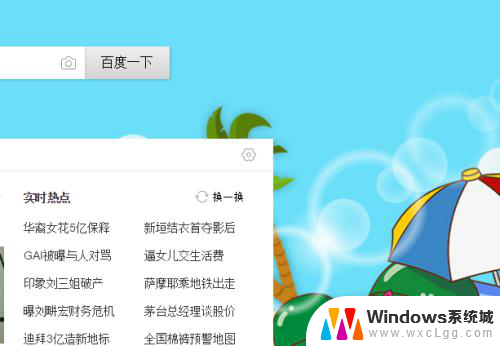 打印到文件怎么变成pdf 如何将文件打印另存为pdf格式
打印到文件怎么变成pdf 如何将文件打印另存为pdf格式2024-06-18
-
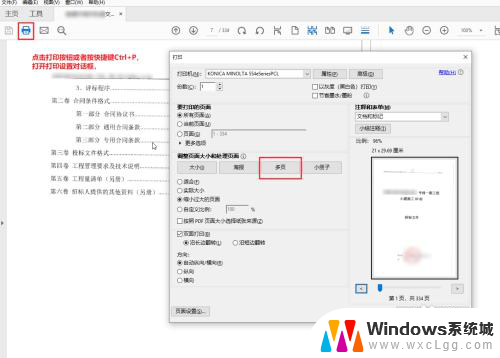 pdf一页打印成两页怎么设置 PDF文件一张纸打印多页教程
pdf一页打印成两页怎么设置 PDF文件一张纸打印多页教程2024-03-10
电脑教程推荐
- 1 固态硬盘装进去电脑没有显示怎么办 电脑新增固态硬盘无法显示怎么办
- 2 switch手柄对应键盘键位 手柄按键对应键盘键位图
- 3 微信图片怎么发原图 微信发图片怎样选择原图
- 4 微信拉黑对方怎么拉回来 怎么解除微信拉黑
- 5 笔记本键盘数字打不出 笔记本电脑数字键无法使用的解决方法
- 6 天正打开时怎么切换cad版本 天正CAD默认运行的CAD版本如何更改
- 7 家庭wifi密码忘记了怎么找回来 家里wifi密码忘了怎么办
- 8 怎么关闭edge浏览器的广告 Edge浏览器拦截弹窗和广告的步骤
- 9 windows未激活怎么弄 windows系统未激活怎么解决
- 10 文件夹顺序如何自己设置 电脑文件夹自定义排序方法